EaseFlip biedt gebruikers een gebruiksvriendelijke conversie van PDF naar flipbook en een bewerkingsservice voor flipbooks. Bovendien, wanneer u het gemaakte flipbook moet uitvoeren of delen, biedt EaseFlip u meerdere opties op basis van verschillende omstandigheden die u mogelijk nodig heeft. Hieronder ziet u hoe u flipbooks met anderen kunt delen via EaseFlip.
Inhoud
Flipbook delen via sociale media
Upload Flipbook naar FTP-server
Flipbook delen via sociale media
EaseFlip heeft verbinding gemaakt met de reguliere sociale-mediaplatforms die de meeste mensen zouden gebruiken, waaronder Facebook, Twitter, Google+ en Linkedin. Na het maken van een flipbook kunnen gebruikers de inhoud via deze paden onmiddellijk delen om de weergaven te vergroten.
Door gewoon op het pictogram "Delen" boven aan het voorbeeldvenster van het flipbook te klikken, krijgt u de mogelijkheid om het flipbook te delen via sociale-mediaplatforms.
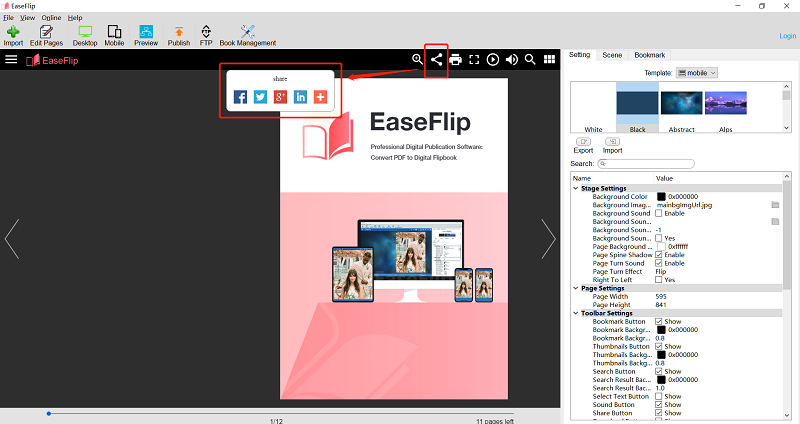
Upload Flipbook naar FTP-server
FTP staat voor het File Transfer Protocol, dat wordt toegepast voor de overdracht van bestanden tussen lokale computers en Internet. Wanneer de flipbooks worden geüpload naar de FTP-server, hebben gebruikers die toestemming hebben om toegang te krijgen tot de FTP-server direct toegang tot de geüploade inhoud.
EaseFlip biedt een dergelijke optie voor professionele gebruikers om flipbook te uploaden naar een FTP-server (er is geen gratis proefversie beschikbaar om de functie te gebruiken):
Stap 1. Klik op het "FTP"-pictogram op de hoofdwerkbalk.
Tips
"Je moet een professionele gebruiker worden, anders zul je deze functie niet gebruiken."

Stap 2. Blader door de lokale map waar de flipbook-elementen zijn opgeslagen. U kunt de instelling voor het selecteren van de "Tijdelijke map om te laden" verlaten.
Stap 3. Ga naar beneden en klik op het pictogram "Toevoegen" om het FTP-serveradres toe te voegen waarnaar u het flipbook moet uploaden. Druk op "OK" na het invoeren van de FTP-serveroptie.
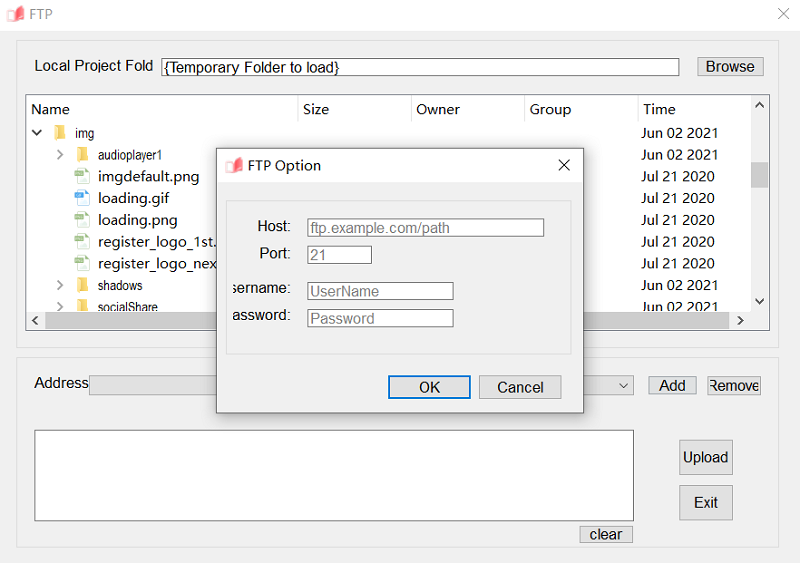
Stap 4. Klik ten slotte op het pictogram "Uploaden" en het flipbook wordt toegevoegd aan de FTP-server voor toegang.
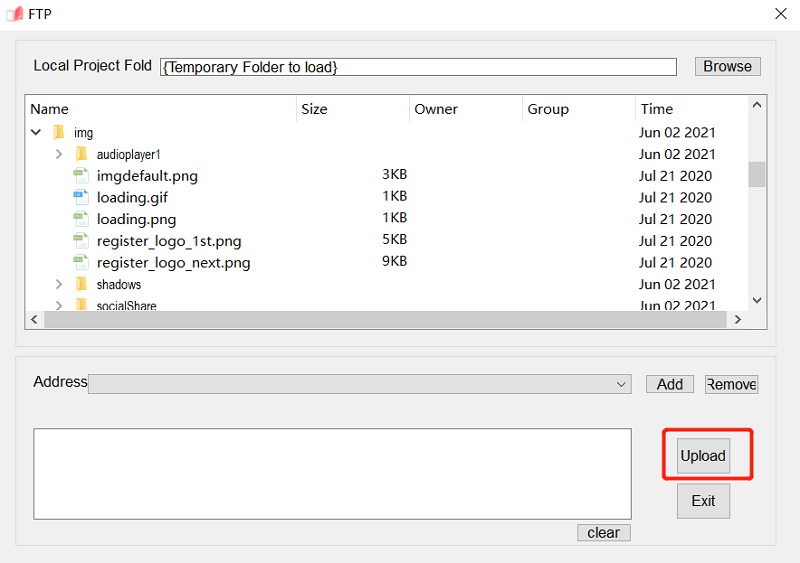
Flipbook opslaan in een lokaal bestand
Om flipbooks met anderen te delen, wordt u ook aangeraden om het flipbook in een lokaal bestandsformaat te publiceren, zodat u het naar anderen kunt overbrengen via sociale platforms, e-mails of USB, enz.
EaseFlip biedt 4 reguliere formaten om het flipbook op te slaan, waaronder .html, .zip, .app en .exe. Door simpelweg op het pictogram "Publiceren" op de hoofdwerkbalk te klikken, kunt u een uitvoerformaat uit deze vier formaten selecteren in het daarvoor bestemde venster. Pas vervolgens ook het uitvoerpad aan, bewerk de titel en selecteer de gewenste webstandaarden om het flipbook te coderen.
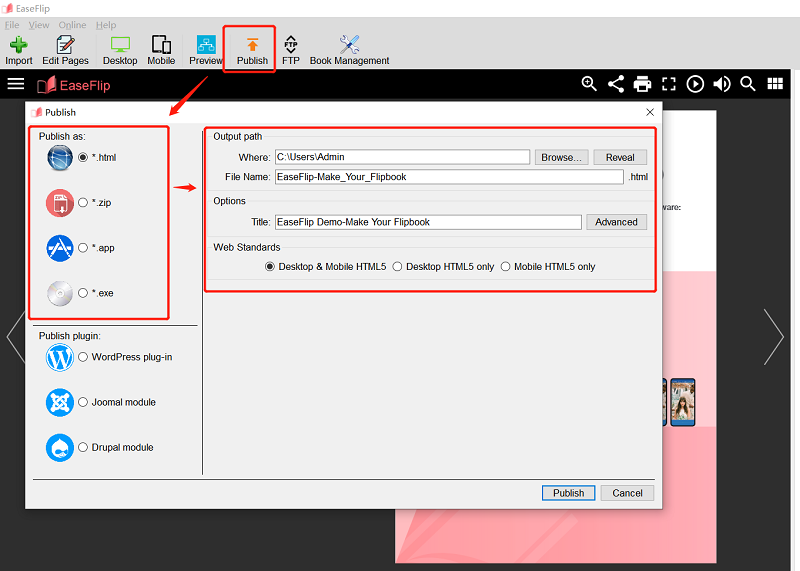
Flipbook publiceren als een plug-in of module
Als u overweegt het flipbook in te sluiten op een website op basis van WordPress, Joomla of Drupal, biedt EaseFlip de eenvoudigste methode om het doel te bereiken. U kunt het flipbook publiceren als een WordPress-plug-in, Joomla-module of Drupal-module en het vervolgens insluiten op de website om de online-inhoud levendiger en interessanter te maken.
Zo publiceert u een flipbook als plug-in of module (deze functie is ook alleen beschikbaar voor betalende gebruikers):
Stap 1. Klik op het pictogram "Publiceren" om het venster te openen.
Stap 2. Selecteer een plug-in om te publiceren.
Stap 3. Behalve het selecteren van het uitvoerpad en de webstandaarden, kunt u ook op het ontwerp van uw website baseren om de grootte van het flipbook dienovereenkomstig aan te passen.
Stap 4. Klik ten slotte op het pictogram "Publiceren" om de plug-in voor flipbooks op te slaan.
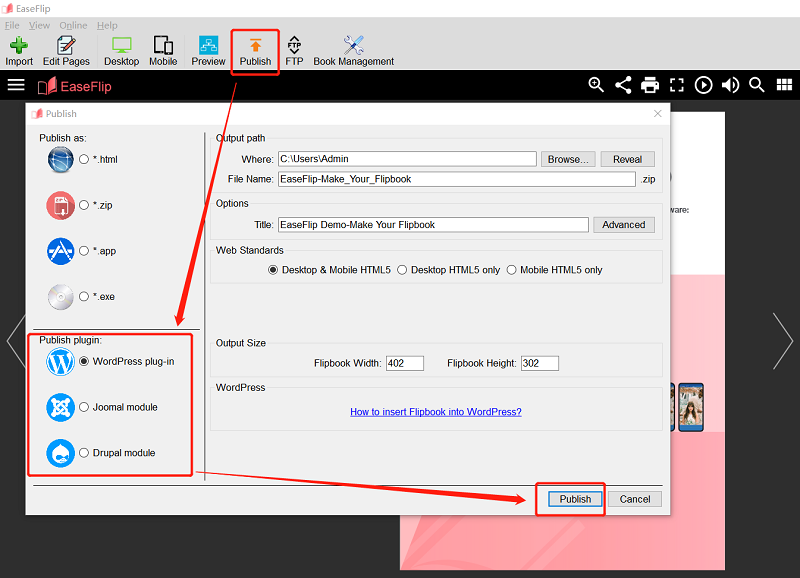
EaseFlip biedt zo'n flexibele manier om flipbooks te publiceren om gemakkelijk te delen. U kunt de beste voor uzelf selecteren om uw flipbook op te slaan en naar anderen te verspreiden om het aantal weergaven te vergroten!
Download EaseFlip hier gratis:
Was dit artikel behulpzaam? Bedankt voor je feedback!
JA Of NEE
aanbevolen voor jou
- [Handleiding voor 2021] 5 beste hulpmiddelen om uw pdf van een watermerk te voorzien en deze veilig te maken
- [Microsoft Word Learning] Word-document converteren naar PDF
- Top 10 gratis PDF-combiners die u zou moeten proberen [2022 bijgewerkt]
- [2021] Top 5 manieren om watermerk uit PDF te verwijderen Easliy
- 21 geweldige gratis tips voor het bewerken van pdf's

























